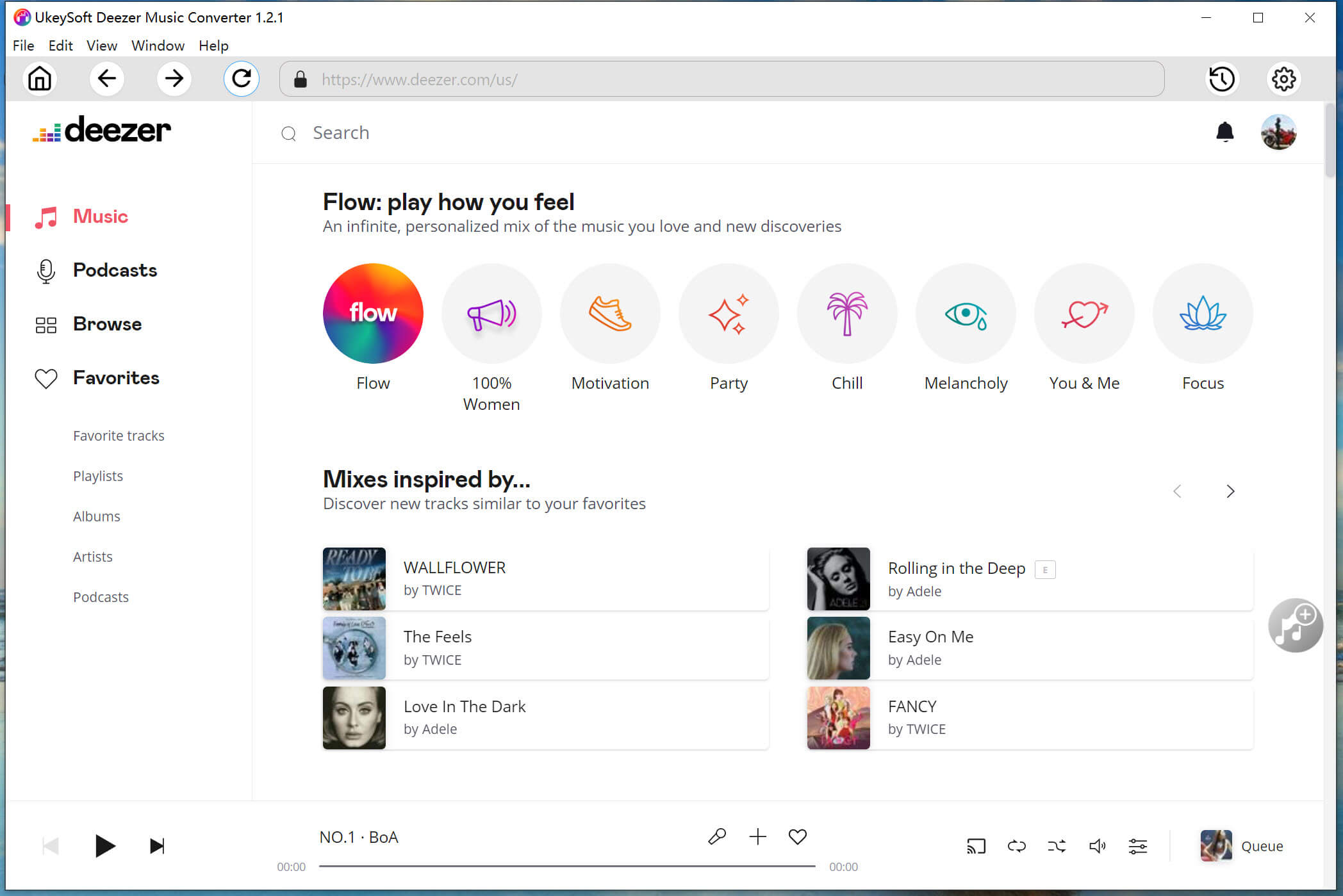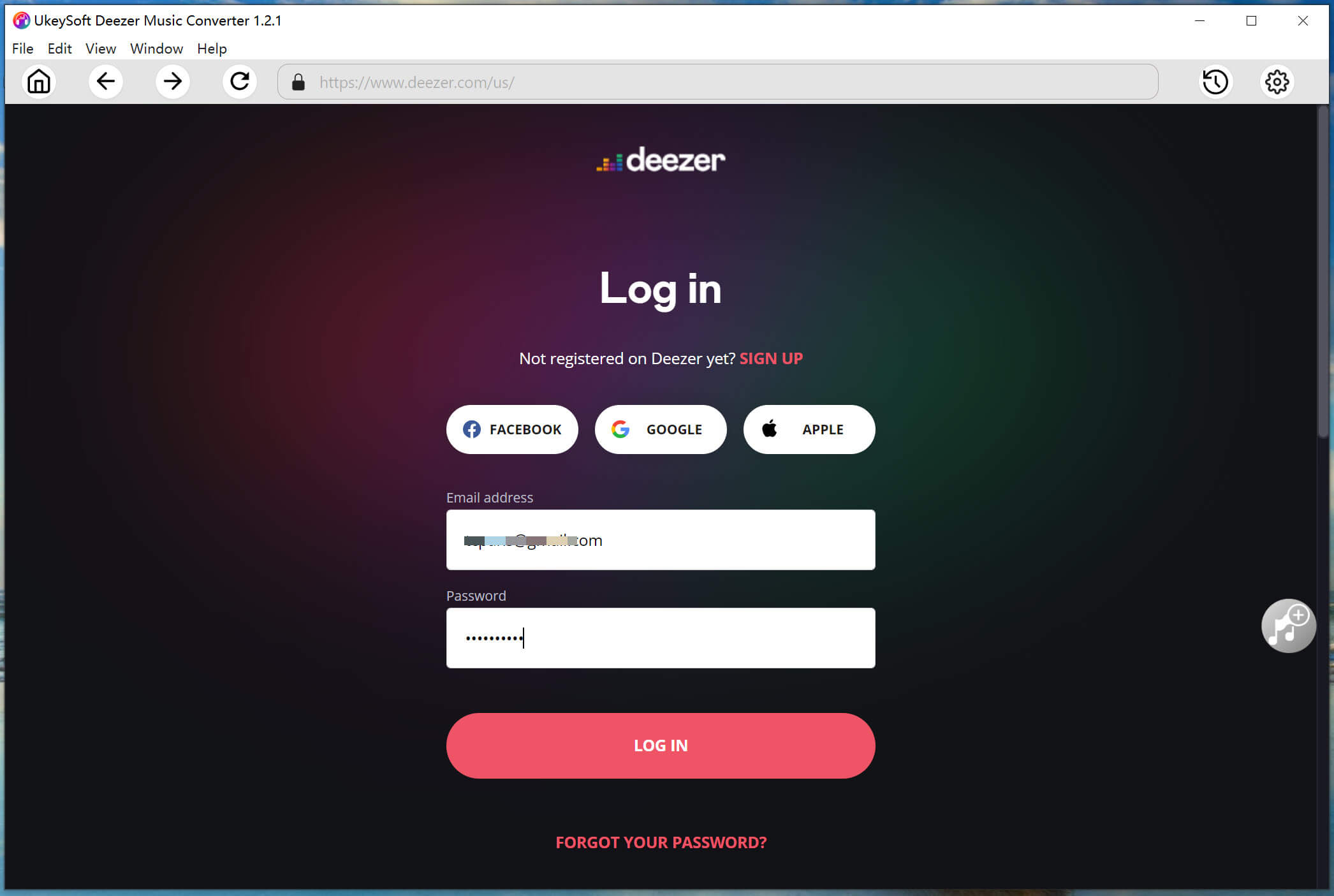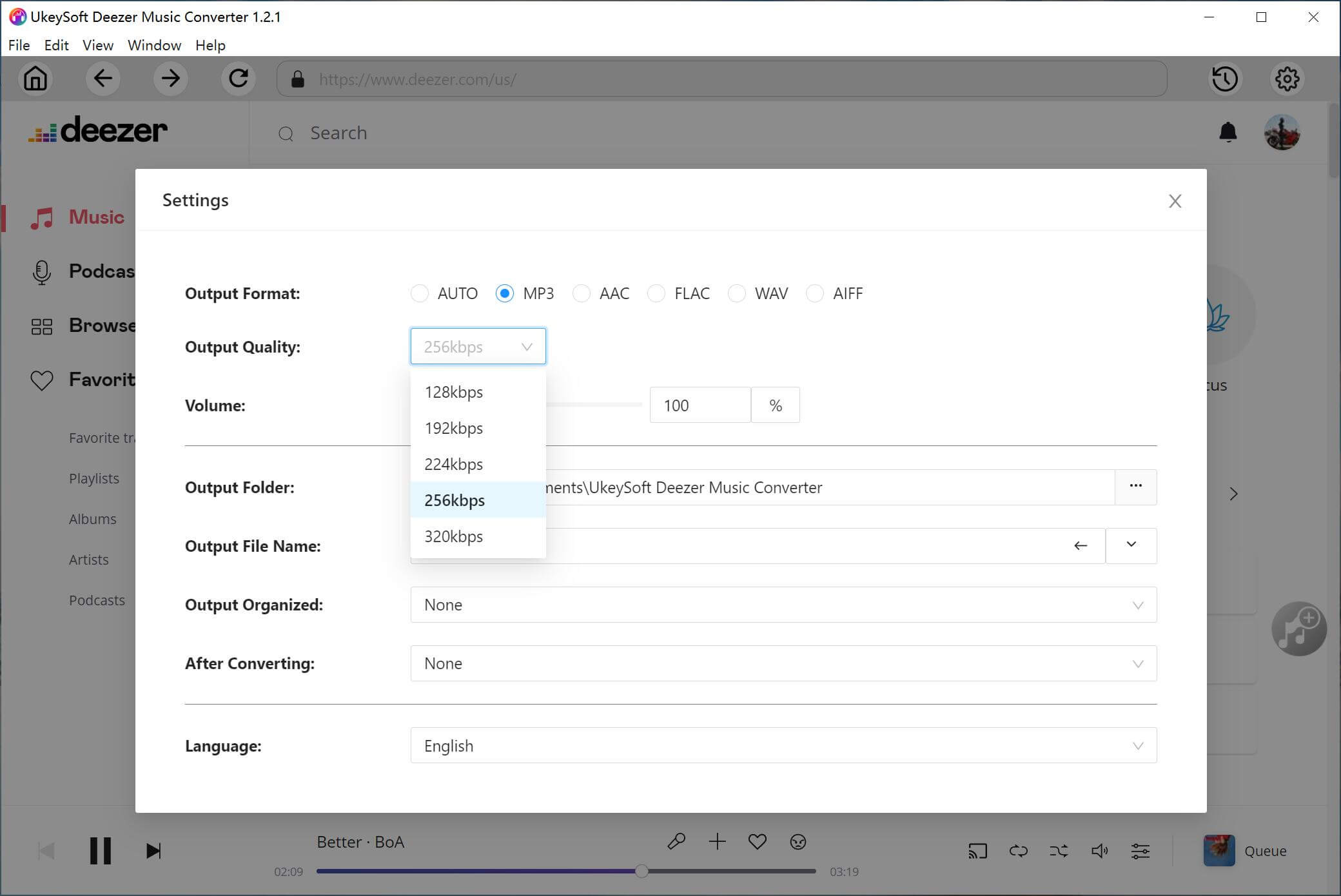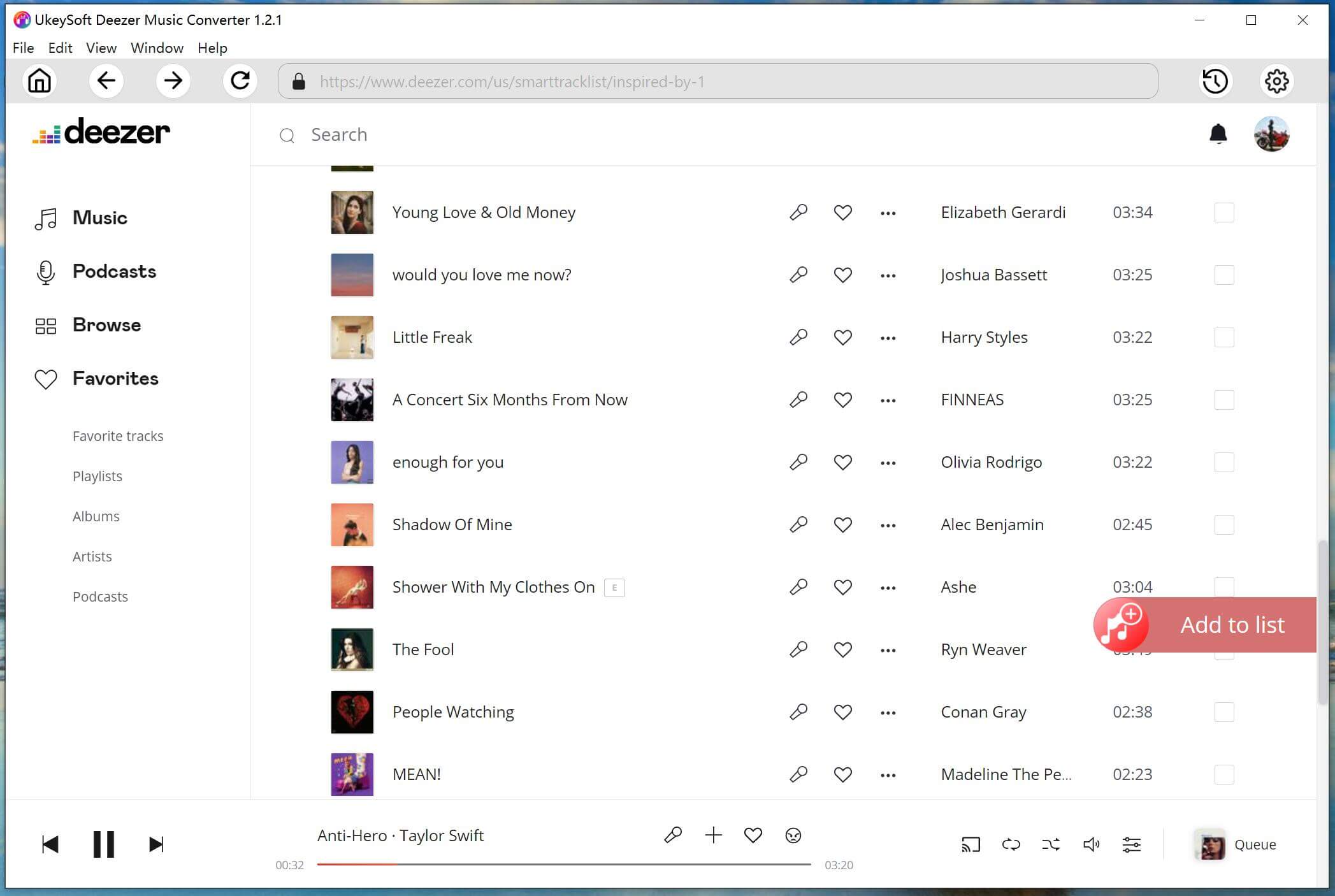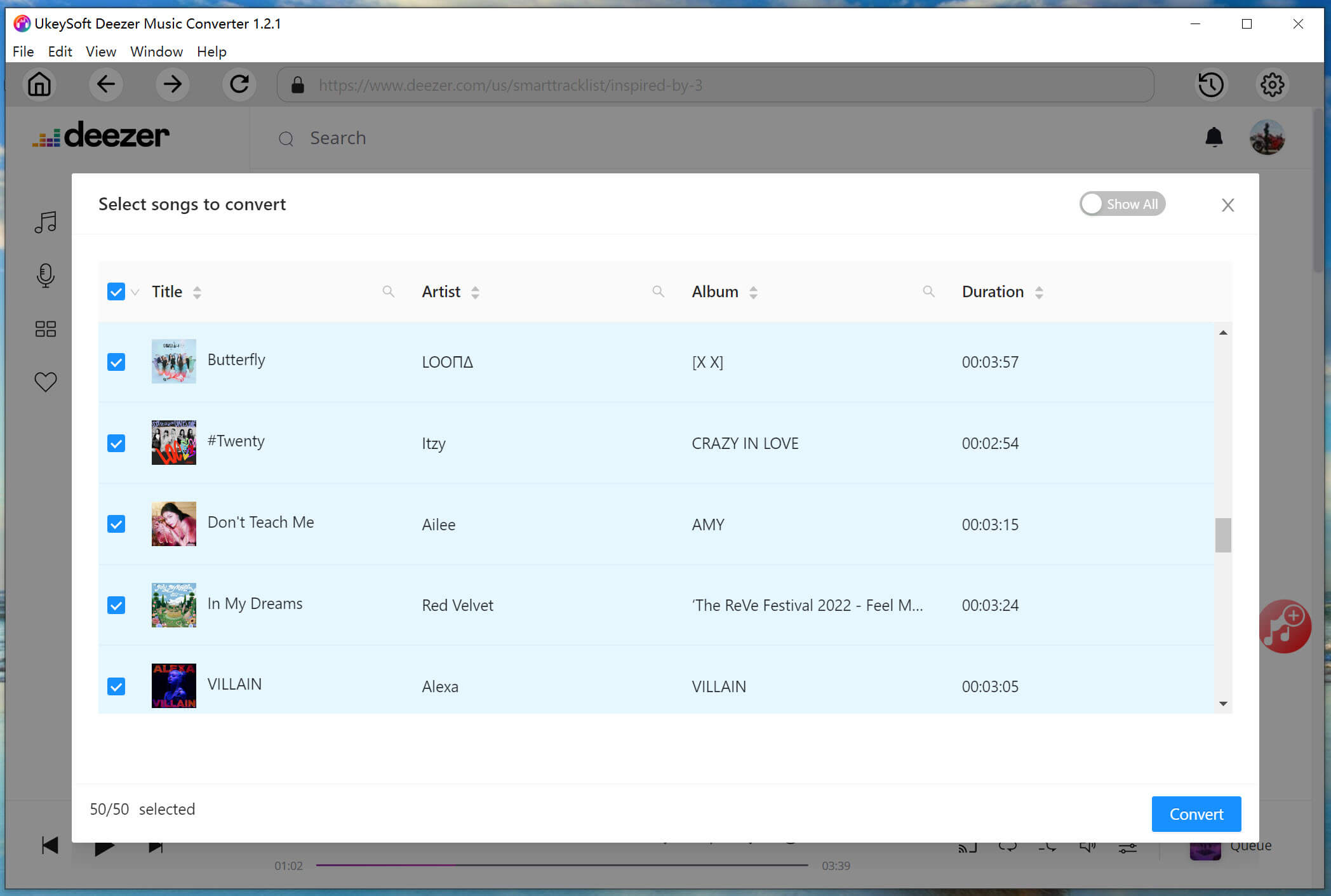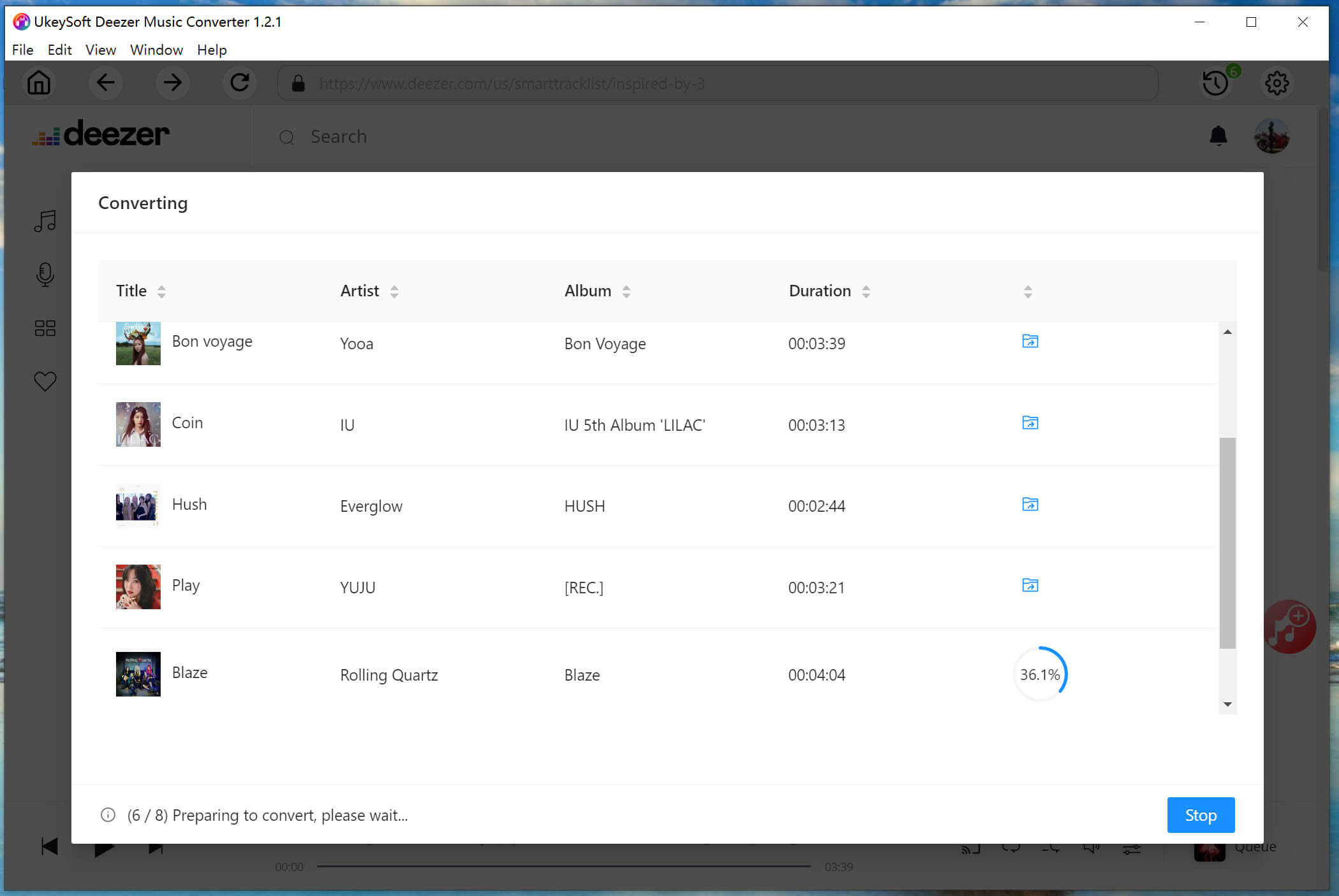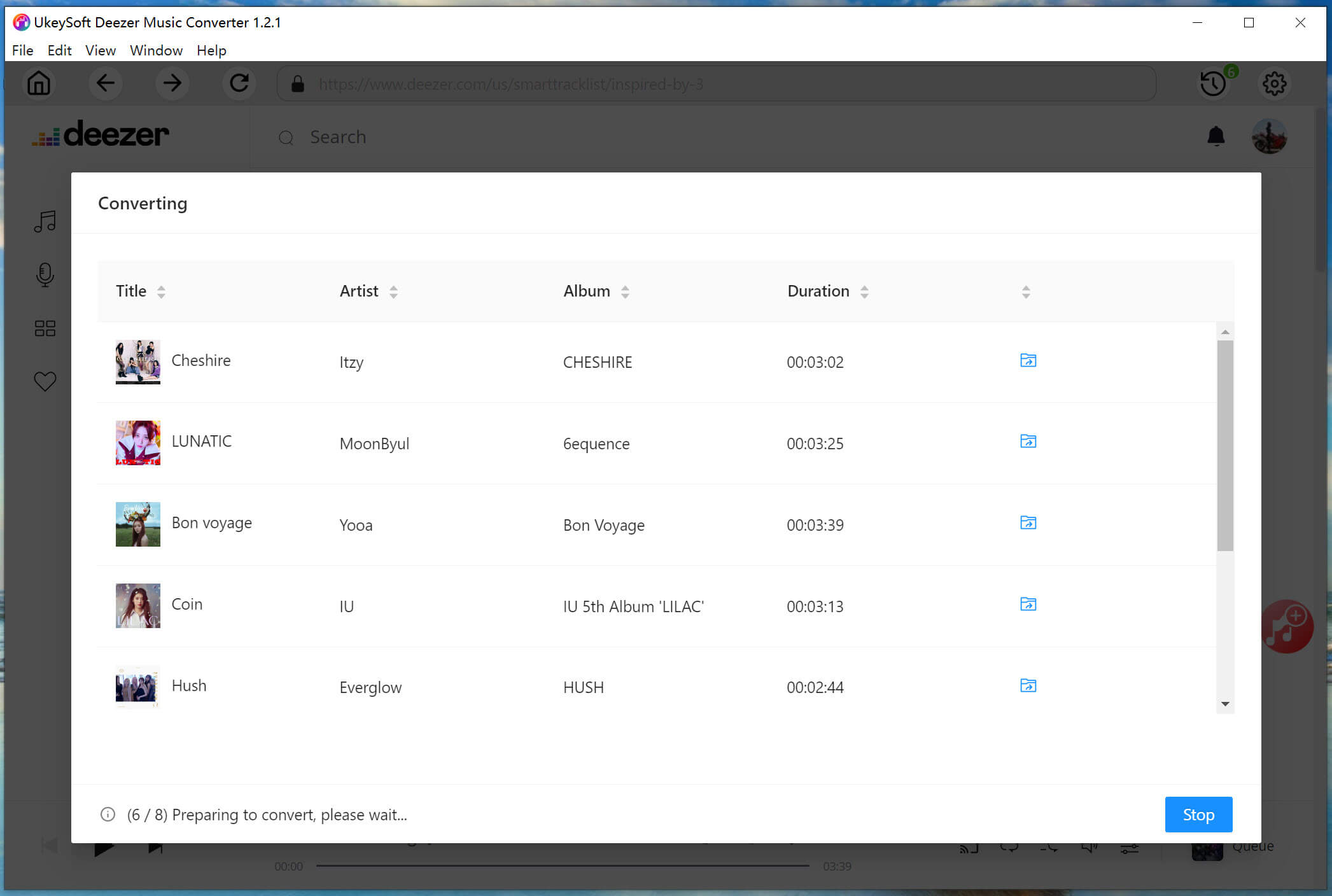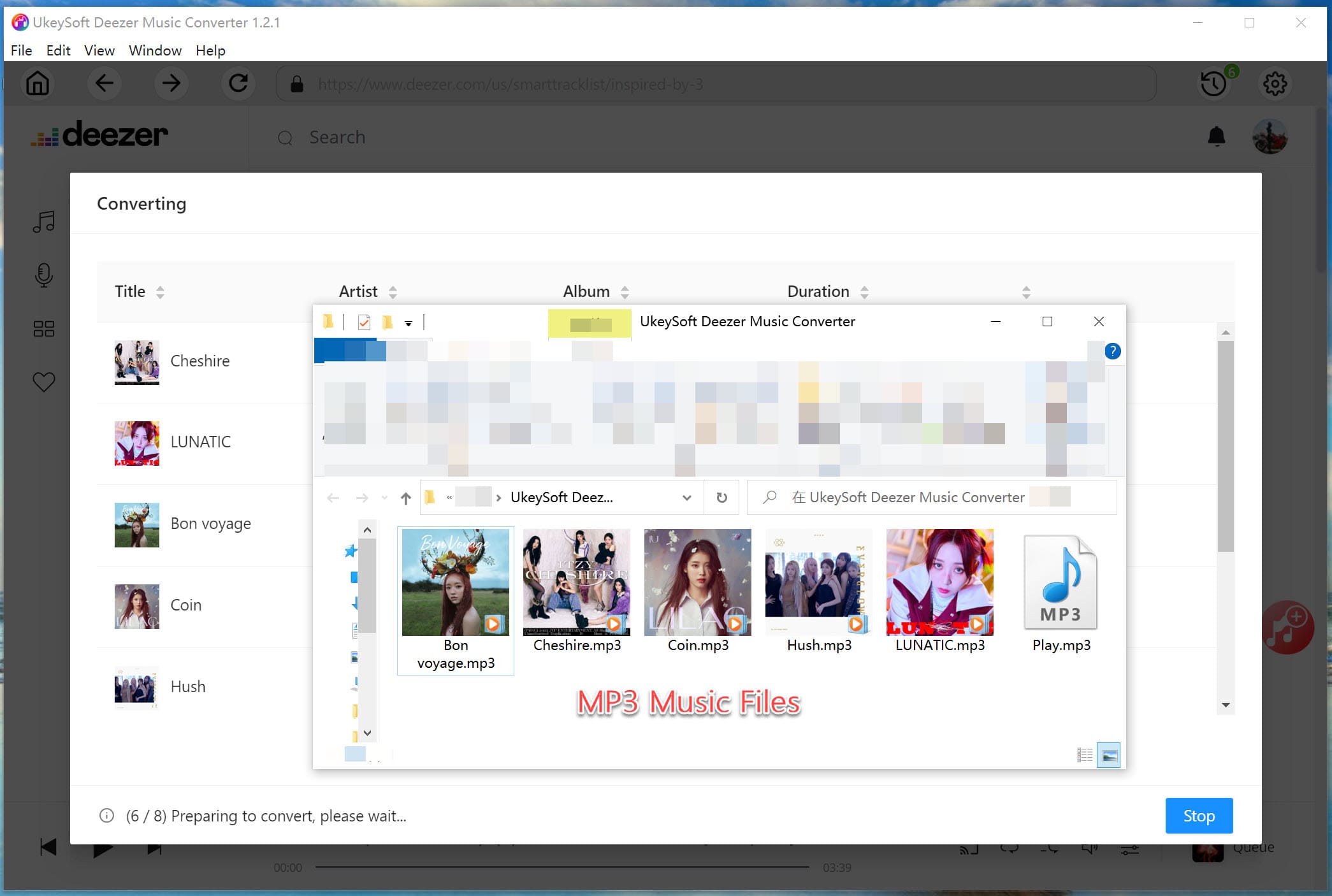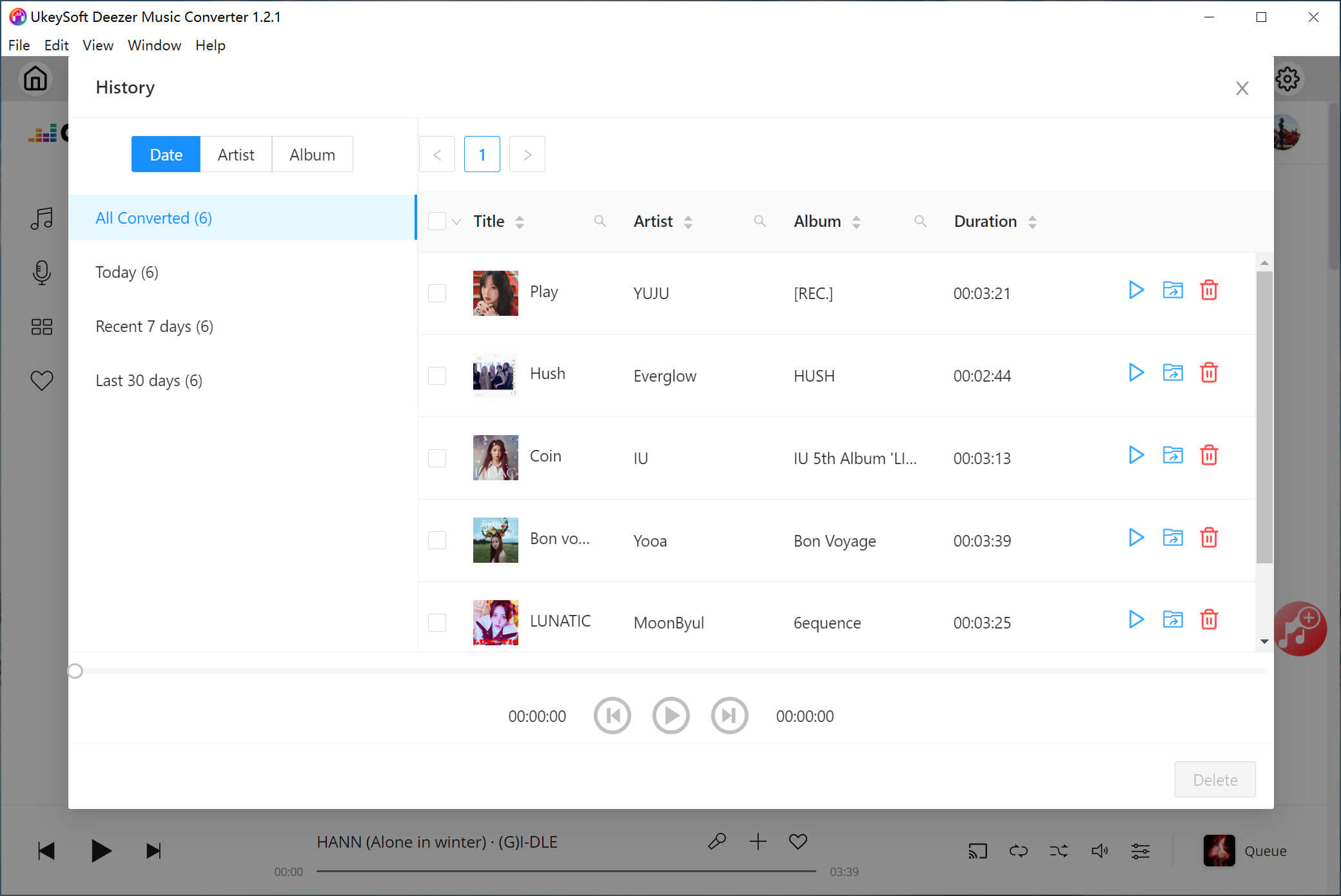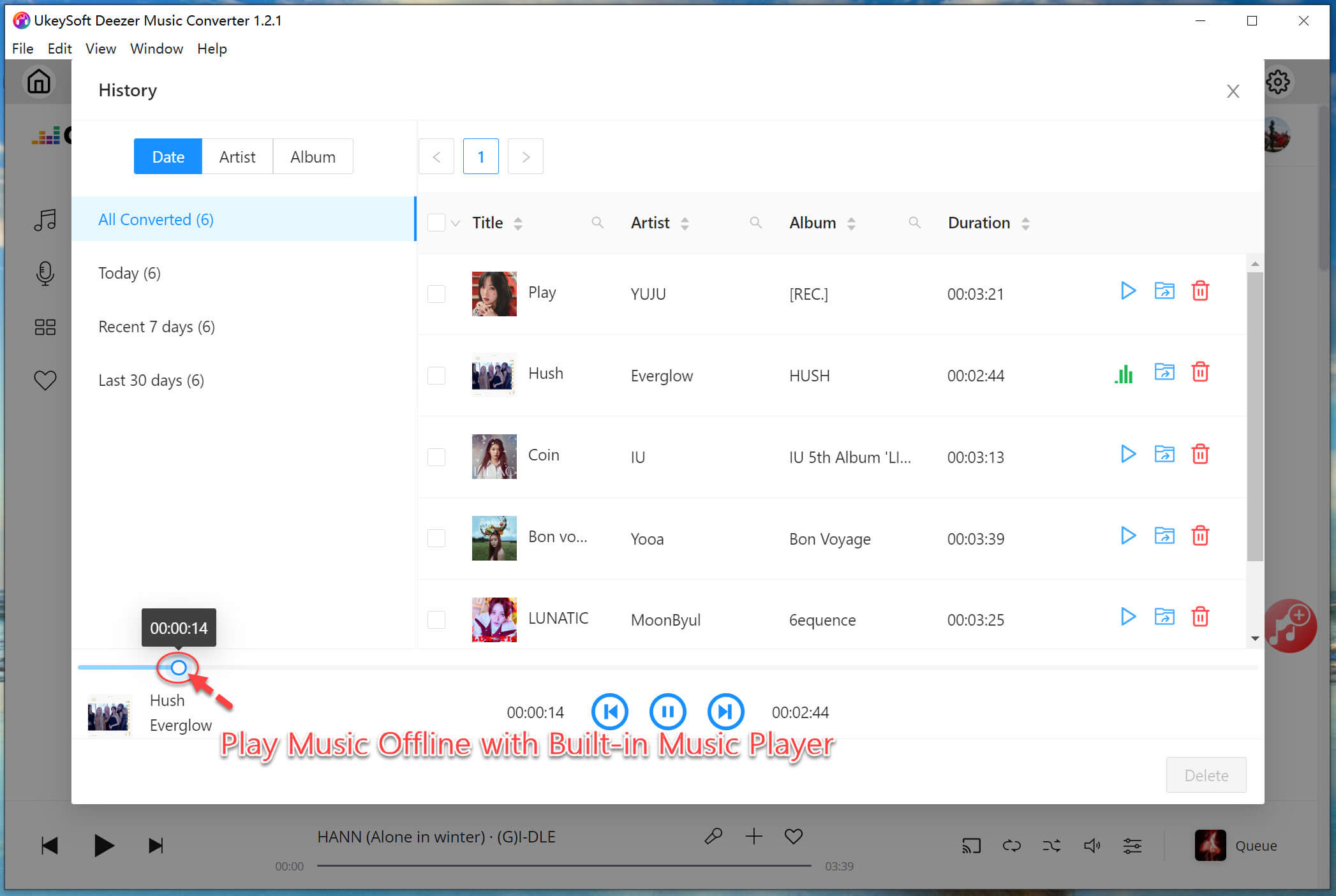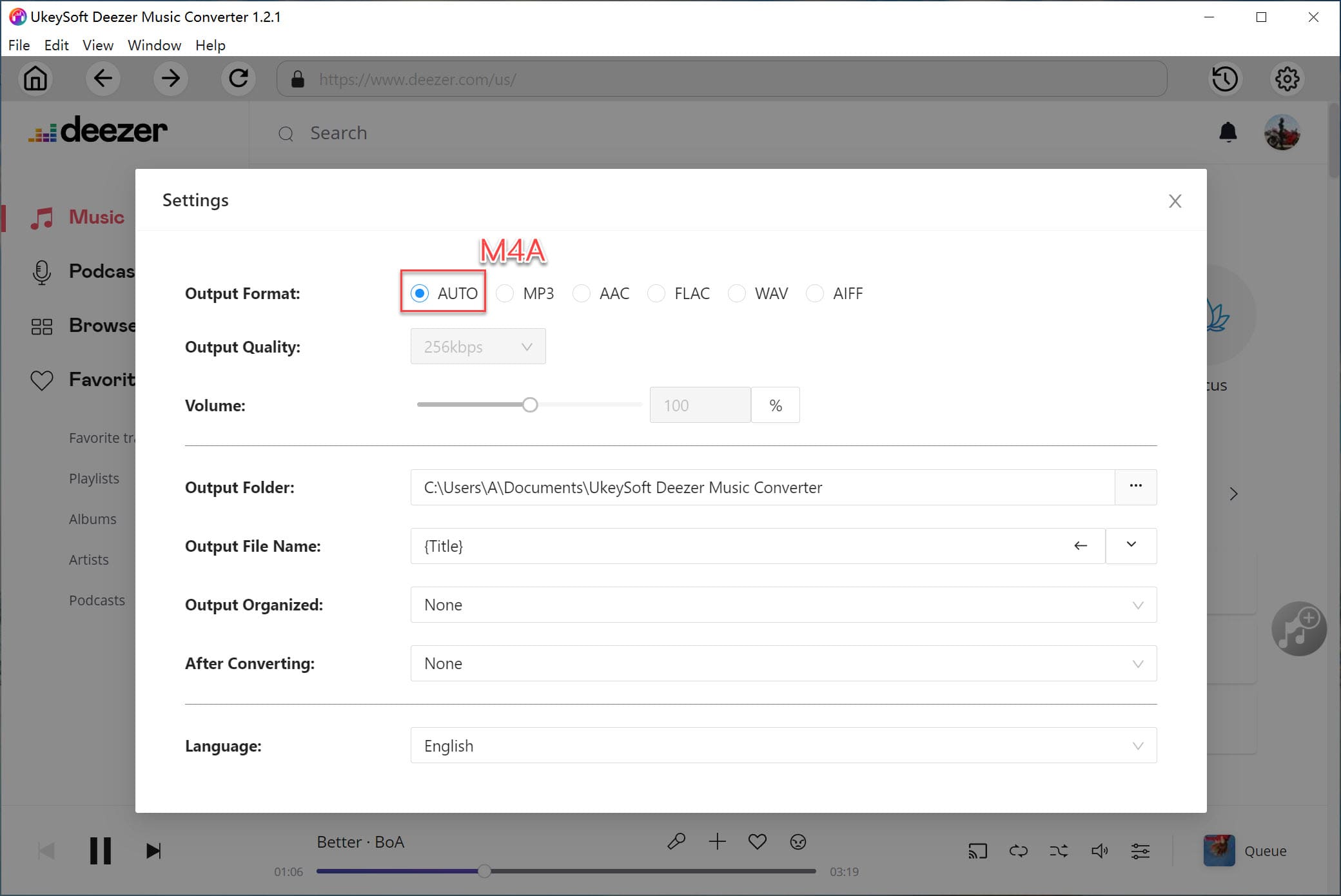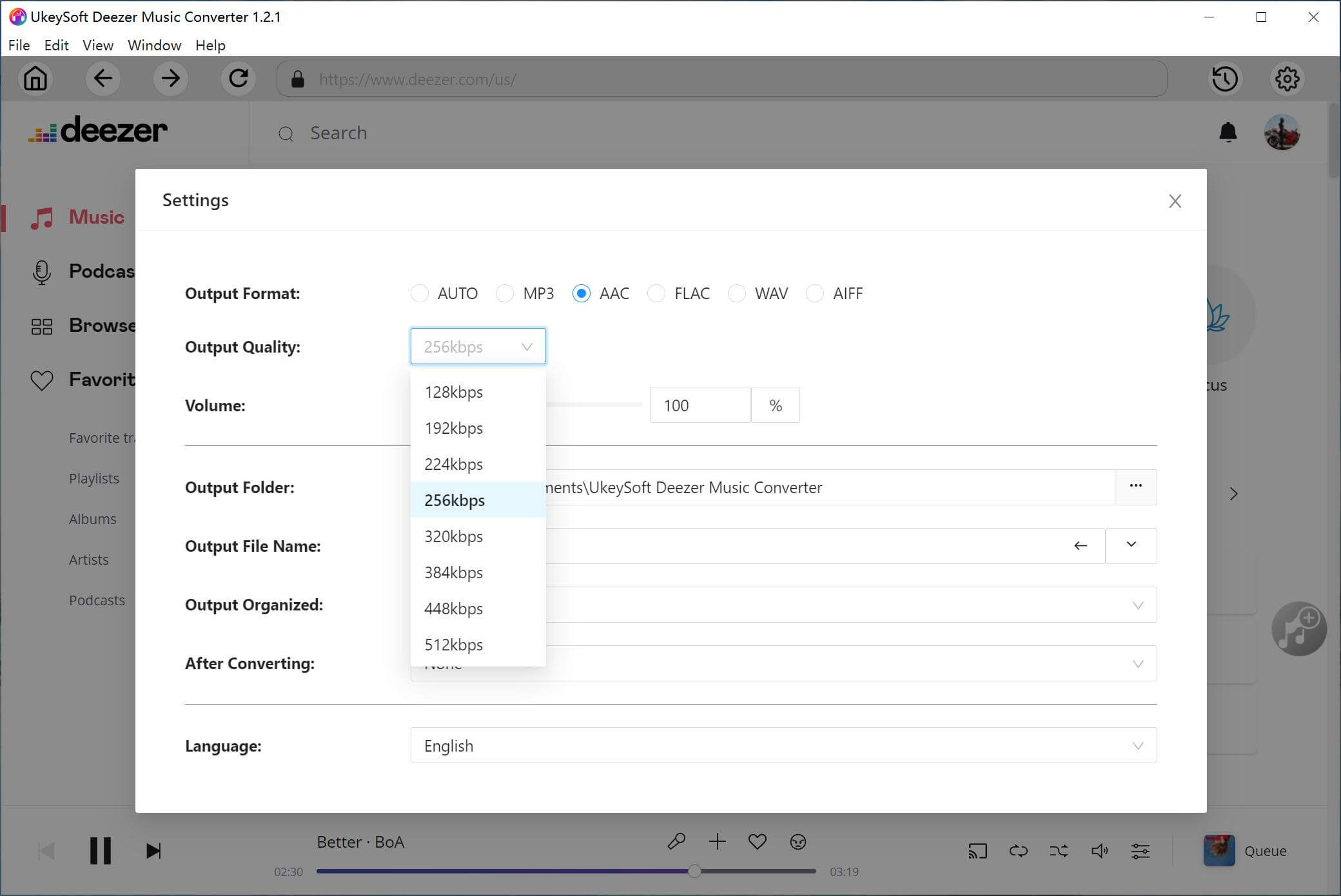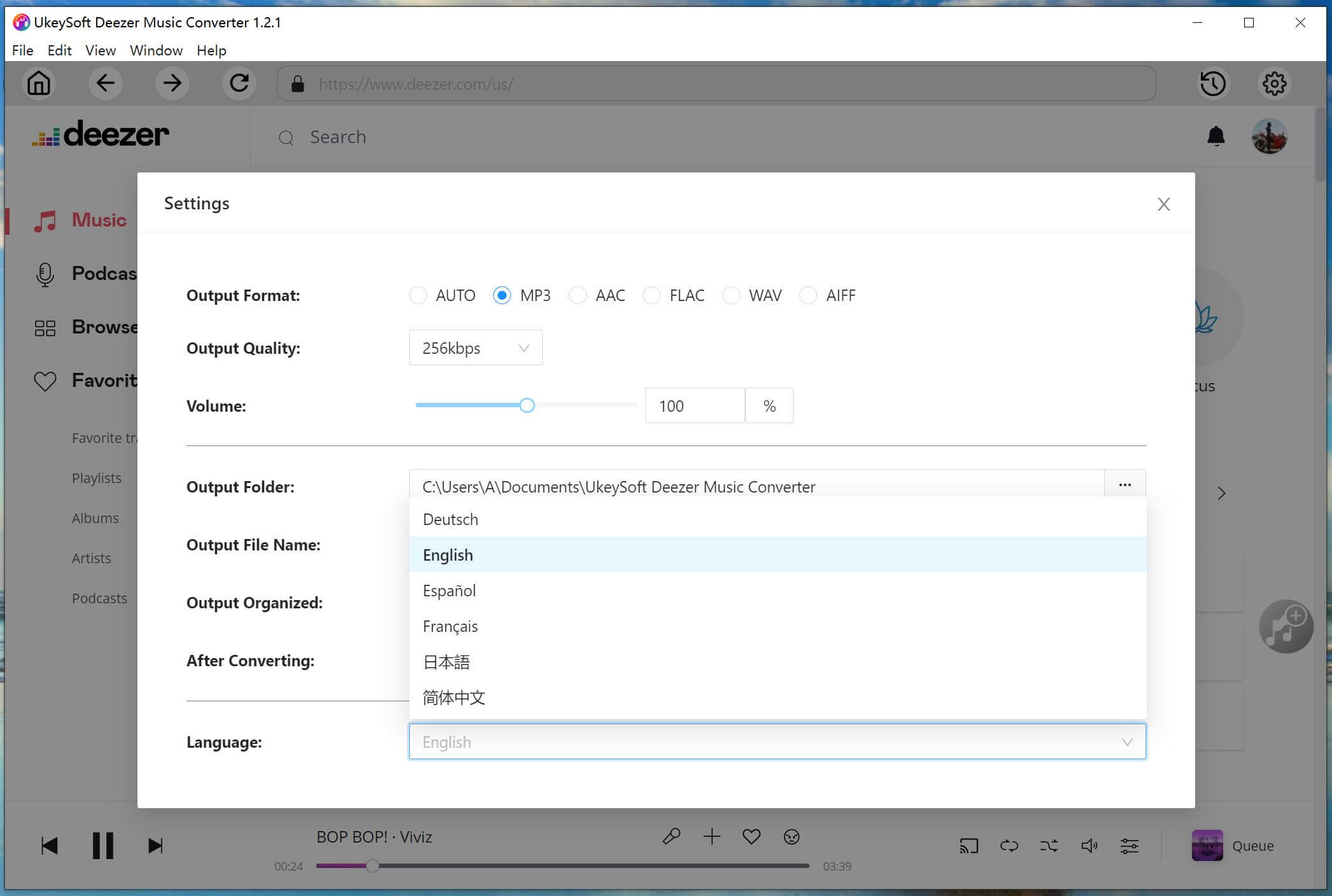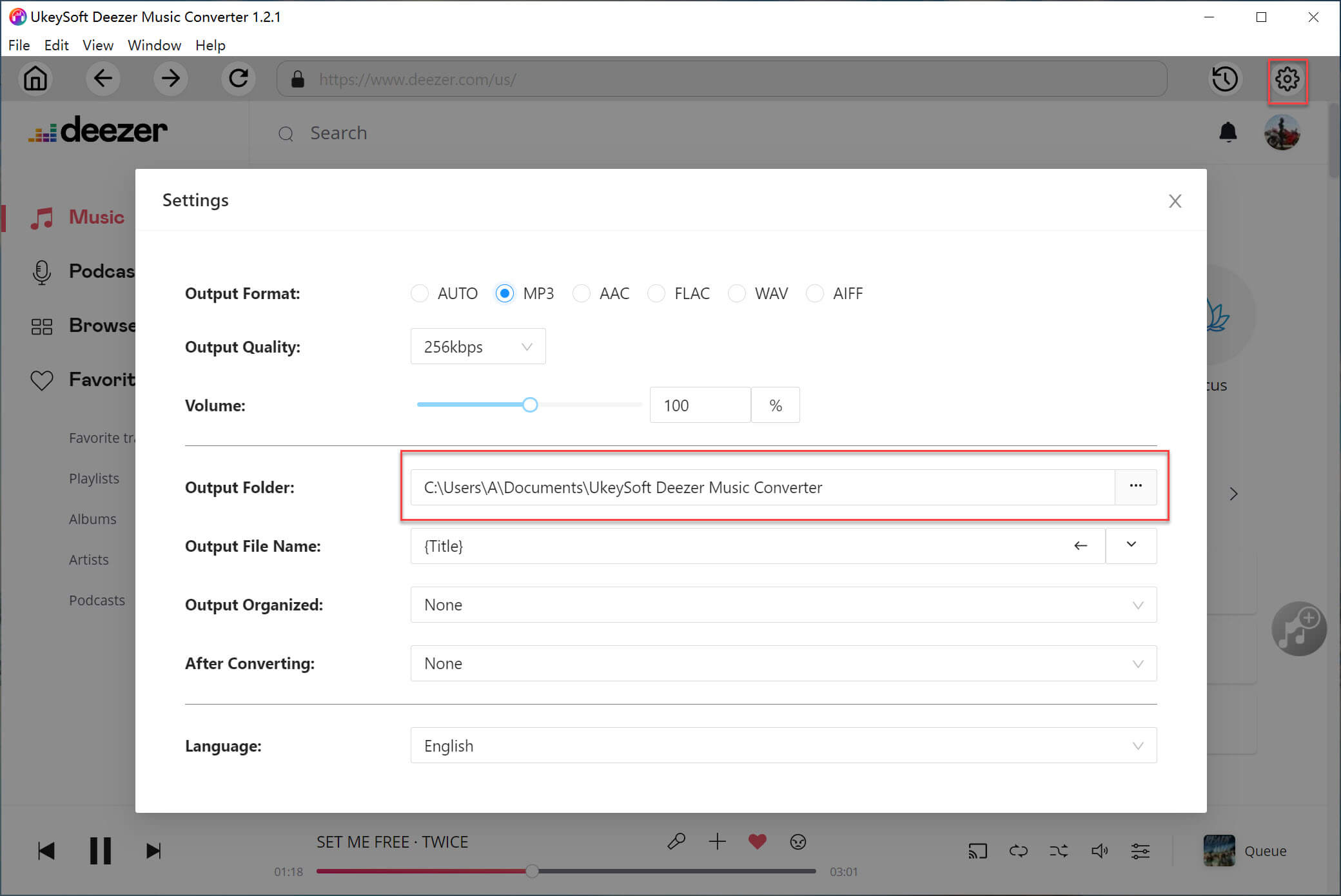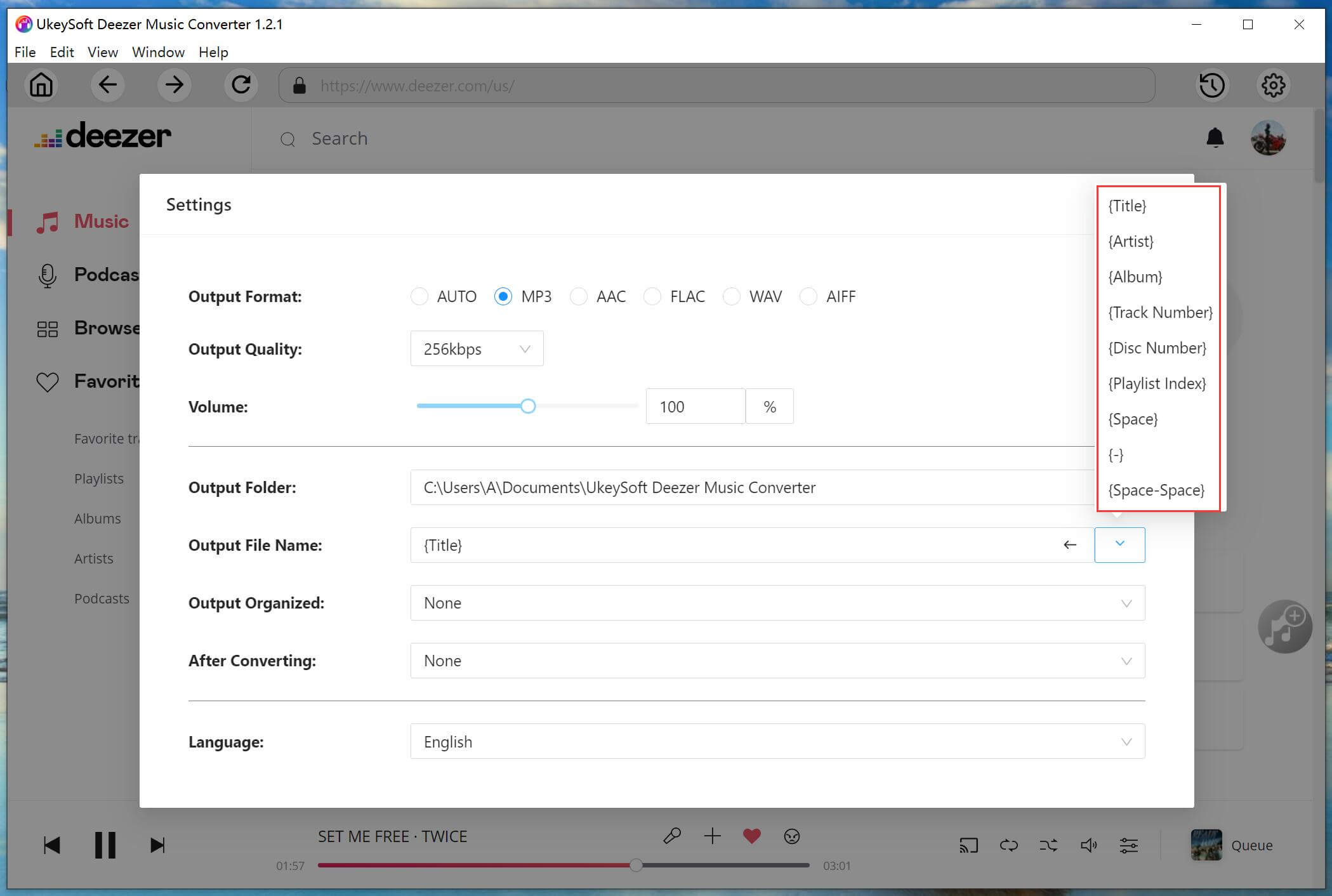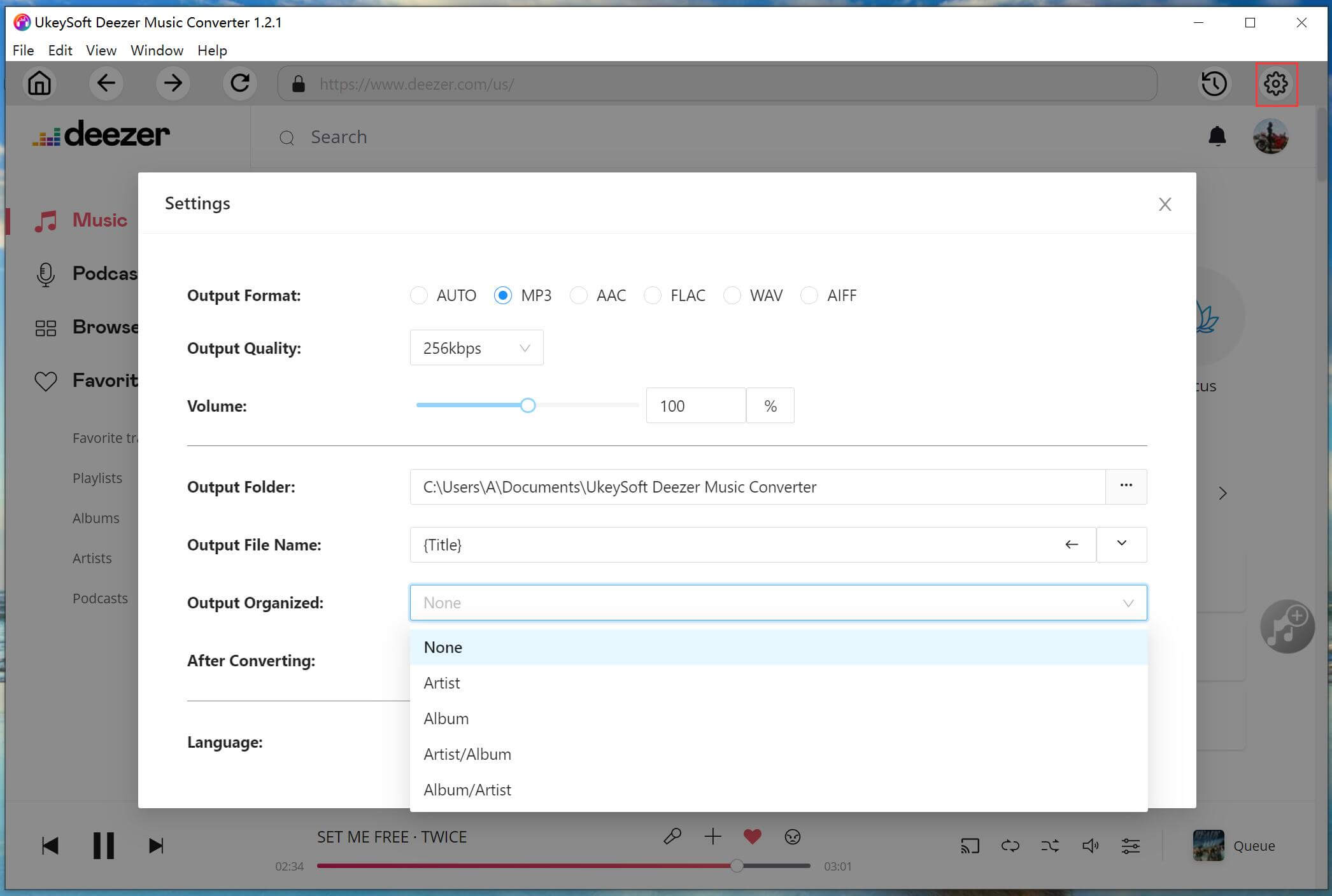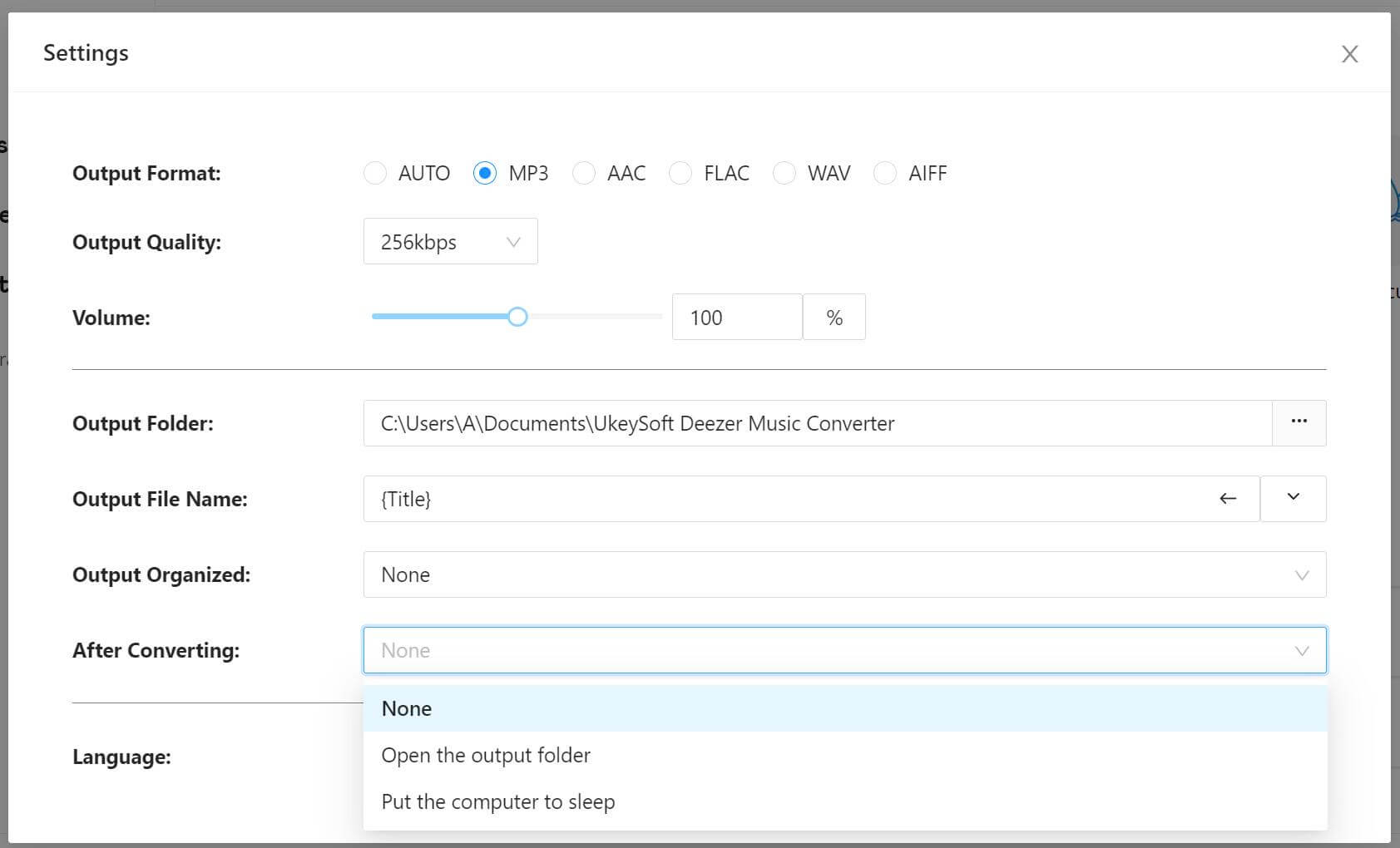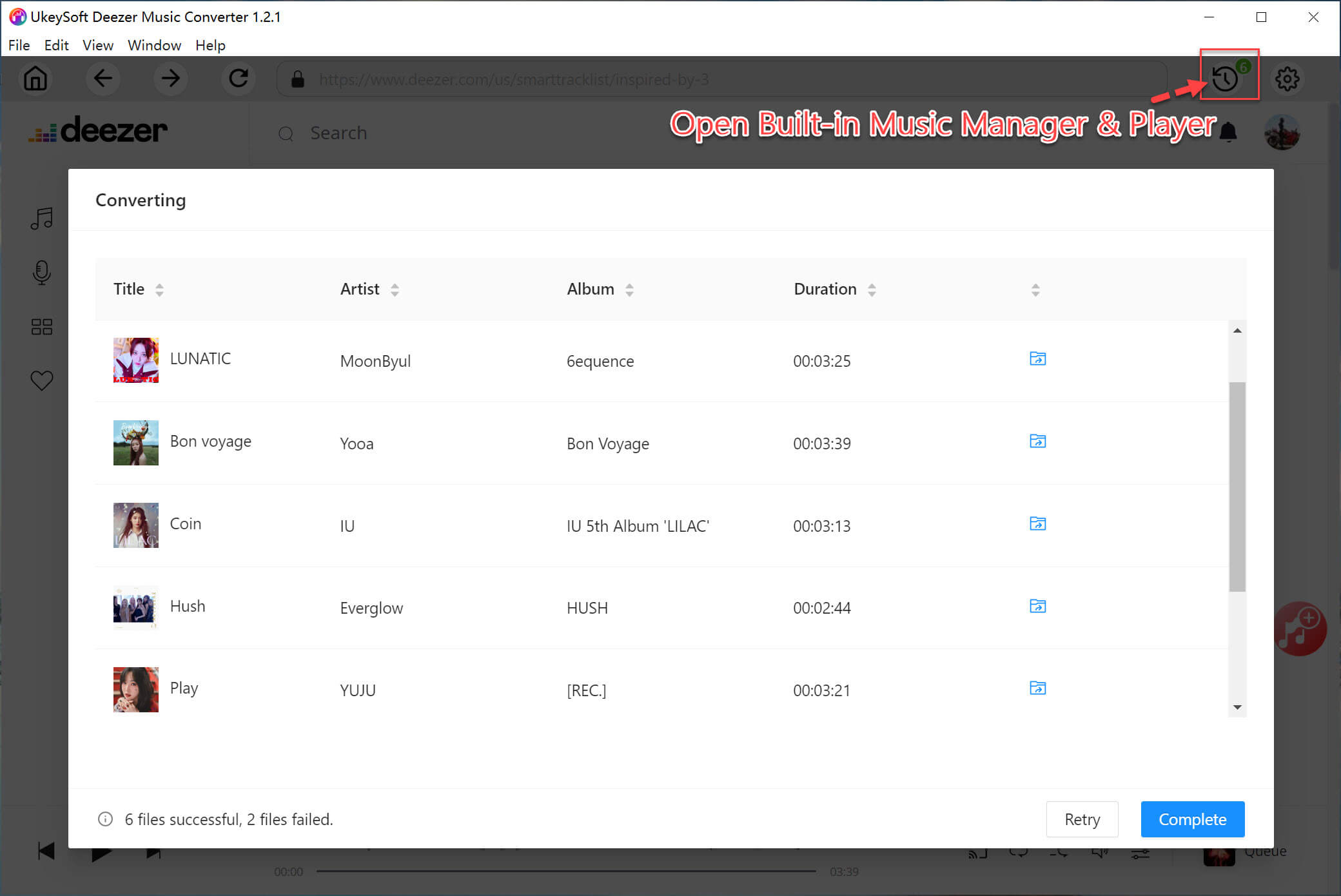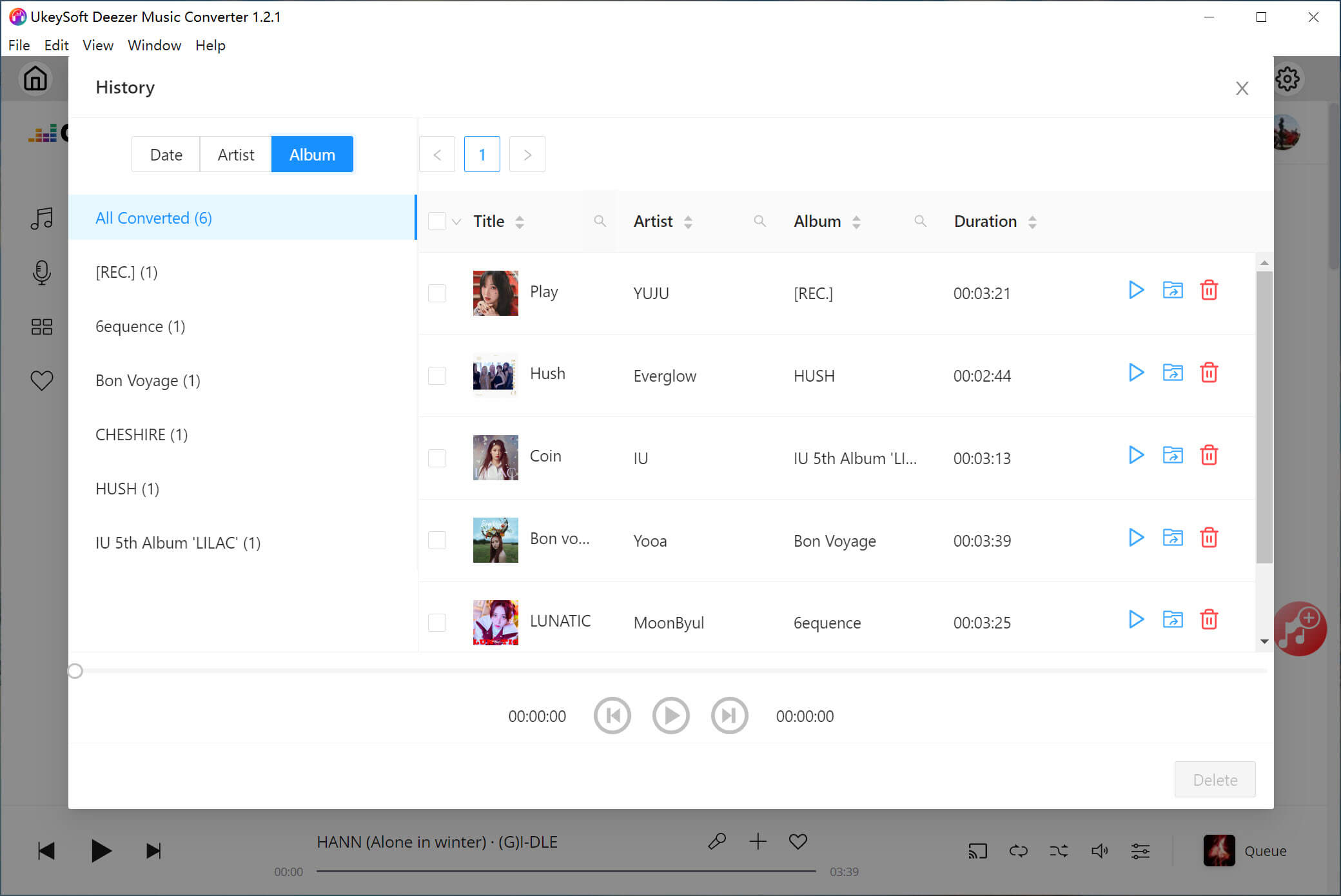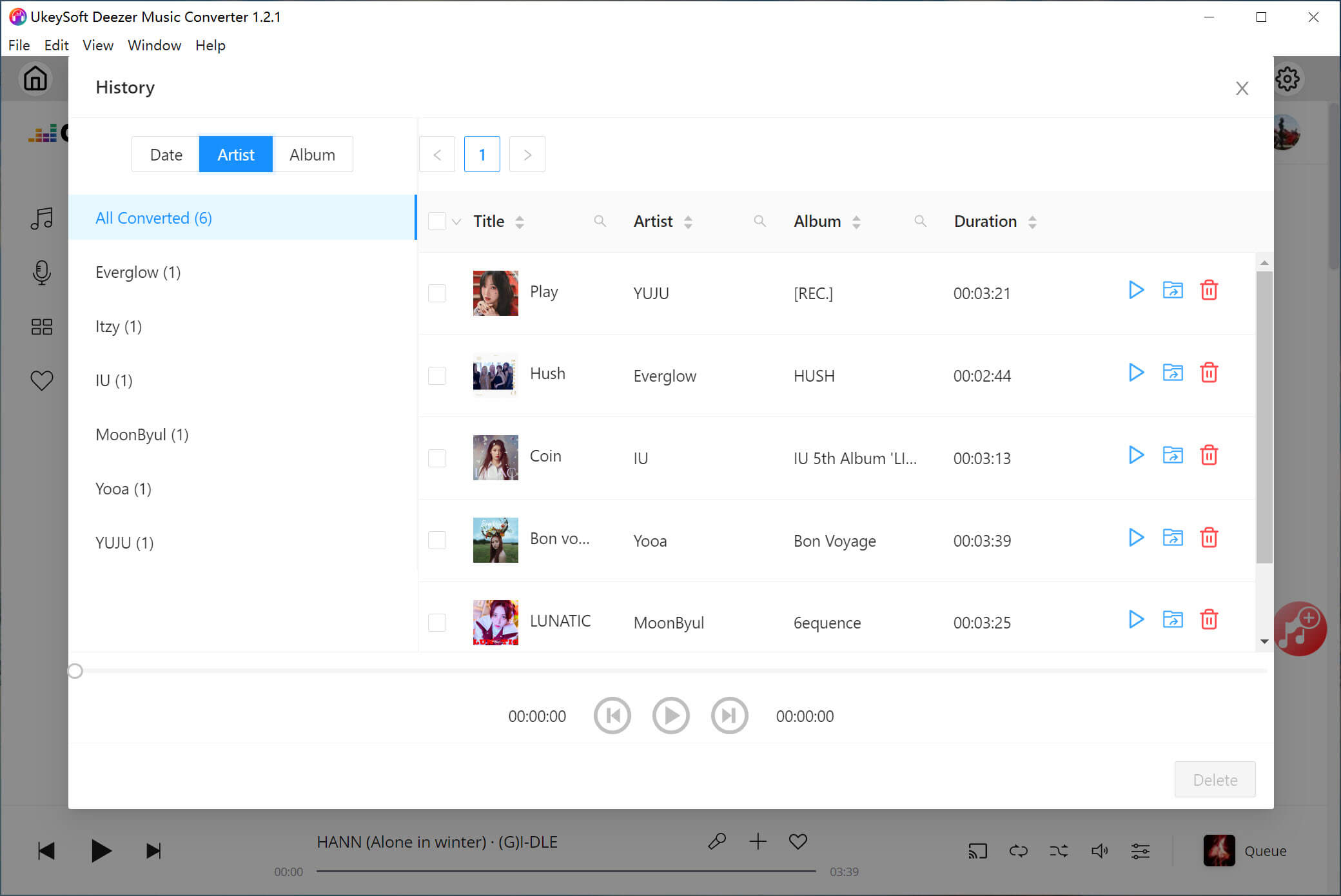1. rész: Az UkeySoft Deezer Music Converter regisztrálása
Az UkeySoft Deezer Music Converter ingyenes próbaverziót kínál a felhasználóknak, de csak 30 napig érhető el. Ha továbbra is használni szeretné a szoftvert az ingyenes próbaidőszak lejárta után, vagy teljes funkcionalitást szeretne elérni ezzel a szoftverrel, regisztrálnia kell az UkeySoft Deezer Music Converter alkalmazást. Itt található a lépésről lépésre útmutató, amely megtanítja Önnek, hogyan vásárolhatja meg és aktiválhatja az UkeySoft Deezer Music Converter regisztert.
1. lépés: Vásárolja meg az UkeySoft Deezer Music Converter licencét
Amint elindítja az UkeySoft Deezer Music Converter ingyenes próbaverzióját, azonnal megjelenik egy regisztrációs ablak, amely felkéri a szoftver teljes verziójának aktiválására. Ha licenckódot szeretne vásárolni, koppintson a „Vásárlás most” ikonra, és a fizető oldalra vezet. Válassza ki az igényeinek megfelelő regisztrációs tervet, és fizesse ki azonnal.
2. lépés: E-mail fogadása a licenckulccsal
Az UkeySoft Deezer Music Converter vásárlásakor adja meg e-mail címét, hogy megkapja a teljes verzió licenckulcsát. Csak ellenőrizze az e-mail fiókját, és megkapja a licenckulcsot.
3. lépés: Aktiválja az UkeySoft Deezer Music Convertert
Amikor megkapja a teljes verzió licenckulcsát, térjen vissza az UkeySoft Deezer Music Converterhez a kapott licenckulcsot a felugró ablakban, és sikeresen aktiválja ezt a hatékony szoftvert.
Tipp: Ha nem kapta meg a licenckulcsot, ellenőrizze, hogy a kukába került-e az e-mail fiókjában. Ha bejelöli, és nem találja, forduljon az UkeySoft támogatási csapatához [e-mail védett] és örömmel segítünk a lehető leghamarabb.
4. lépés: A Deezer zene ingyenes elérése, keresése, lejátszása és letöltése
Miután az UkeySoft Deezer Music Converter regisztrációja befejeződött, kérjük, jelentkezzen be deezer fiókjával, így több mint 90 millió zeneszámhoz férhet hozzá világszerte, valamint egyéb hangtartalomhoz, például podcastokhoz a beépített web zenelejátszójában.
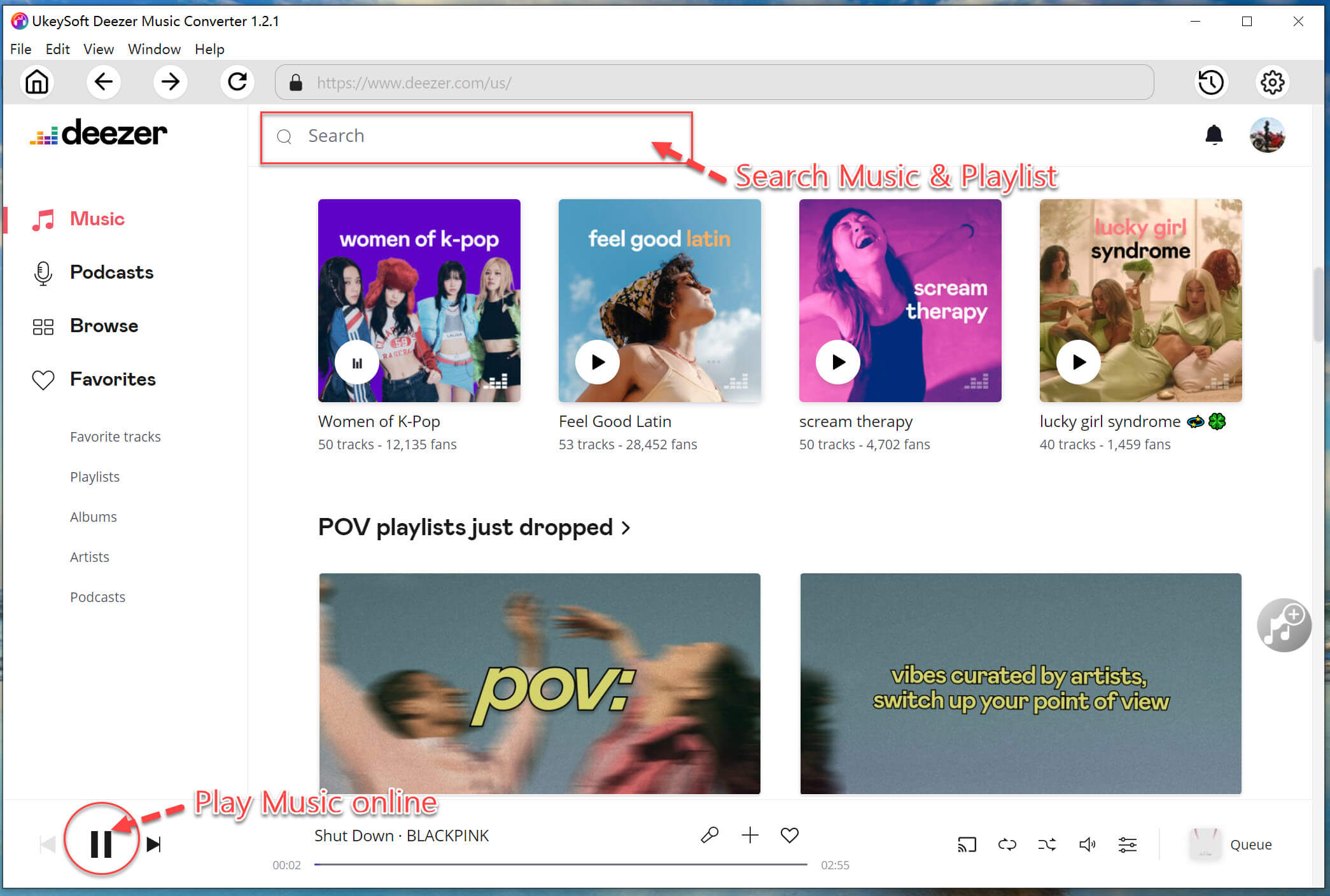
Természetesen ingyenesen letölthet Deezer zenét, albumot, lejátszási listát és podcastot offline hallgatáshoz bármilyen eszközön.